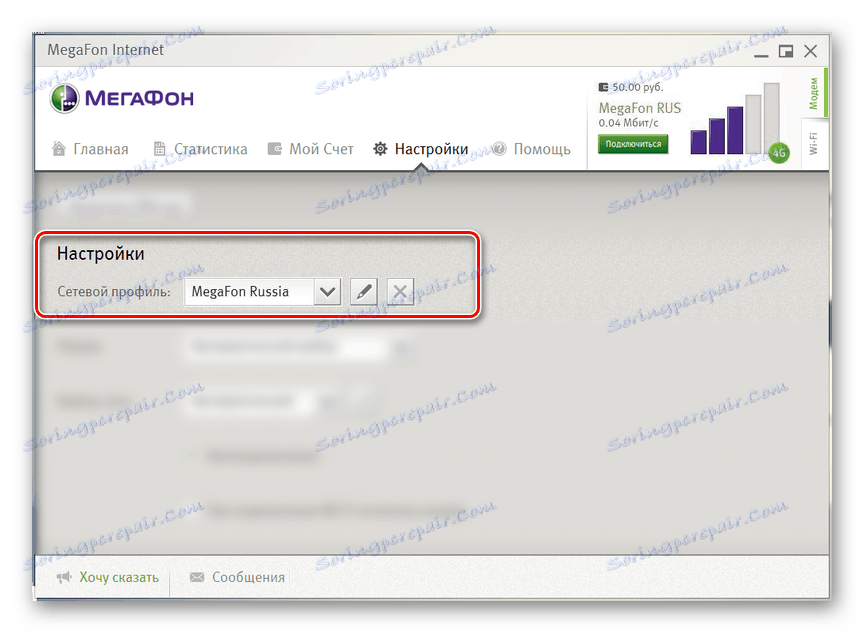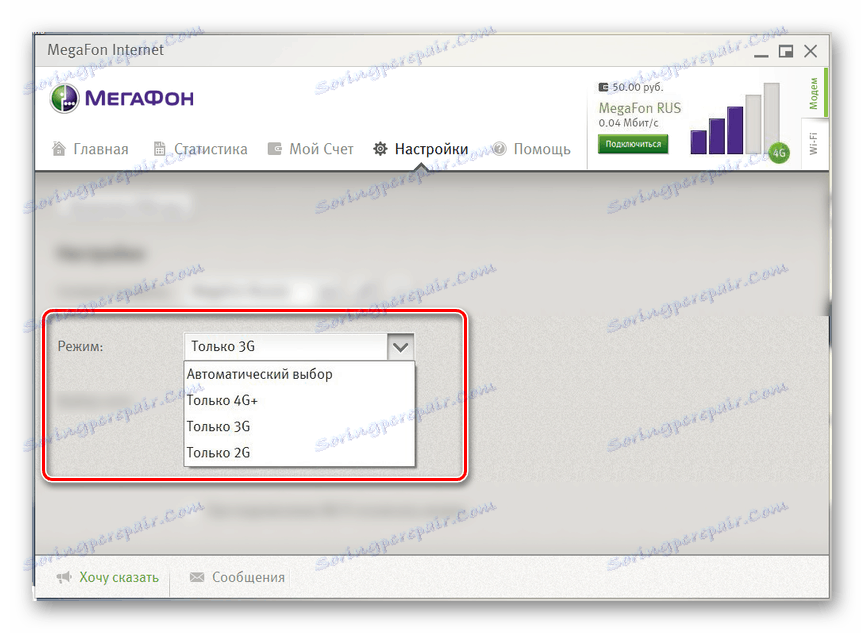Konfiguriranje modema MegaFon USB
Modemi MegaFon so priljubljeni med uporabniki, ki združujejo kakovostne in zmerne stroške. Včasih takšna naprava zahteva ročno konfiguracijo, ki jo lahko opravite v posebnih oddelkih prek uradne programske opreme.
Vsebina
Namestitev modema MegaFon
V tem članku si bomo ogledali dve različici programa "MegaFon Modem" , ki je združen z napravami te družbe. Programska oprema ima znatne razlike glede videza in funkcij. Vsaka različica je na voljo za prenos z uradne strani na strani s posebnim modelom modema.
Pojdite na uradno spletno stran MegaFona
Možnost 1: različica 4G-modema
Za razliko od prejšnjih različic programa MegaFon Modem, nova programska oprema zagotavlja najmanjše število parametrov za urejanje omrežja. Hkrati lahko v fazi namestitve spremenite nastavitve tako, da izberete polje »Napredne nastavitve« . Na primer, zahvaljujoč temu, med namestitvijo programske opreme boste morali zamenjati mapo.
- Po končani namestitvi programa se glavni namizje prikaže na namizju. Če želite nadaljevati, brez težav, priključite svoj USB-modem MegaFon USB v računalnik.
![Primer USB modema MegaFon]()
Po uspešnem povezovanju podprtih naprav bodo glavne informacije prikazane v zgornjem desnem kotu:
- Stanje kartice SIM;
- Ime omrežja, ki je na voljo;
- Stanje omrežja in hitrost.
- Preklopite na zavihek »Nastavitve «, da spremenite osnovne nastavitve. Če v tem razdelku ni USB modema, bo prišlo do ustreznega obvestila.
- Po želji lahko zahtevo PIN aktivirate tudi vsakič, ko se povežete z internetom. Če želite to narediti, kliknite »Omogoči PIN« in določite potrebne podatke.
- Na spustnem seznamu »Network Profile« izberite »MegaFon Russia« . Včasih je želena možnost označena z »Samodejno« .
![Spremenite omrežni profil v storitev Megafon Internet]()
Pri ustvarjanju novega profila morate uporabiti naslednje podatke, tako da so »Ime« in »Geslo« prazni:
- Ime je "MegaFon" ;
- APN - "internet" ;
- Številka dostopa - "* 99 #" .
- V bloku "Mode" lahko izberete eno od štirih vrednosti, odvisno od zmogljivosti uporabljene naprave in področja omrežne pokritosti:
- Samodejna izbira;
- LTE (4G +);
- 3G;
- 2g.
![Izbira omrežnega načina v internetu Megaphone]()
Najboljša možnost je "Samodejna izbira" , saj bo v tem primeru omrežje nastavljeno na razpoložljive signale, ne da bi izklopili internet.
- Pri uporabi samodejnega načina ni treba spreminjati vrednosti v vrstici "Network selection" .
- Po lastni presoji potrdite polje zraven dodatnih predmetov.


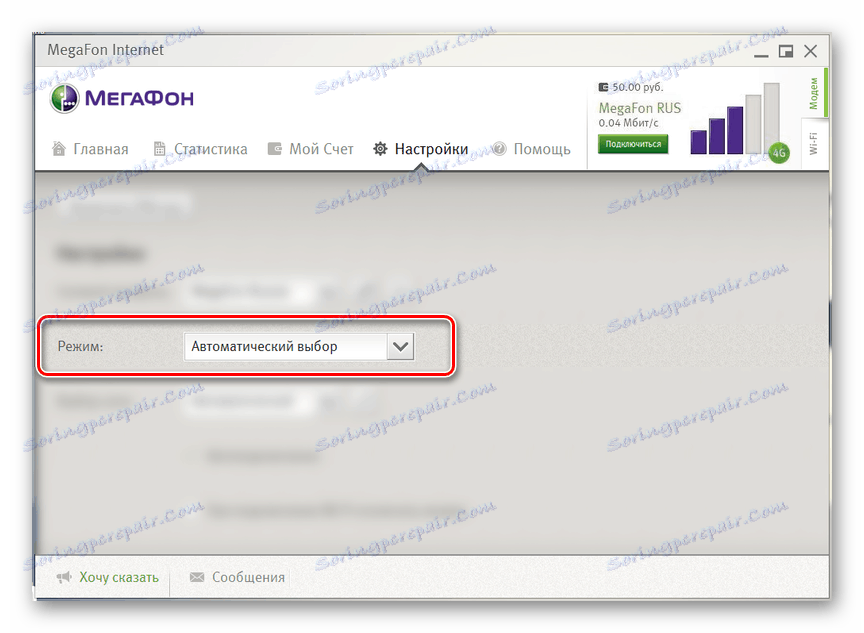
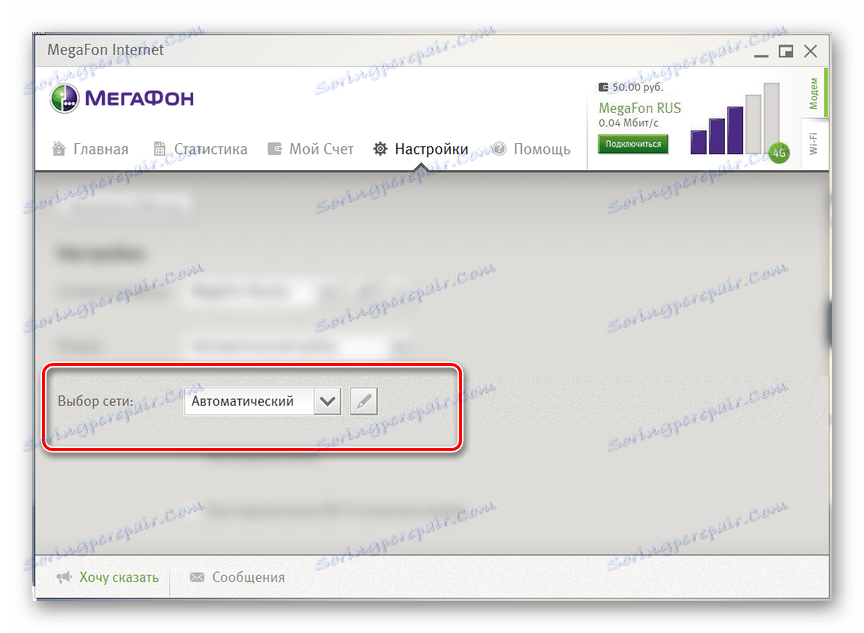
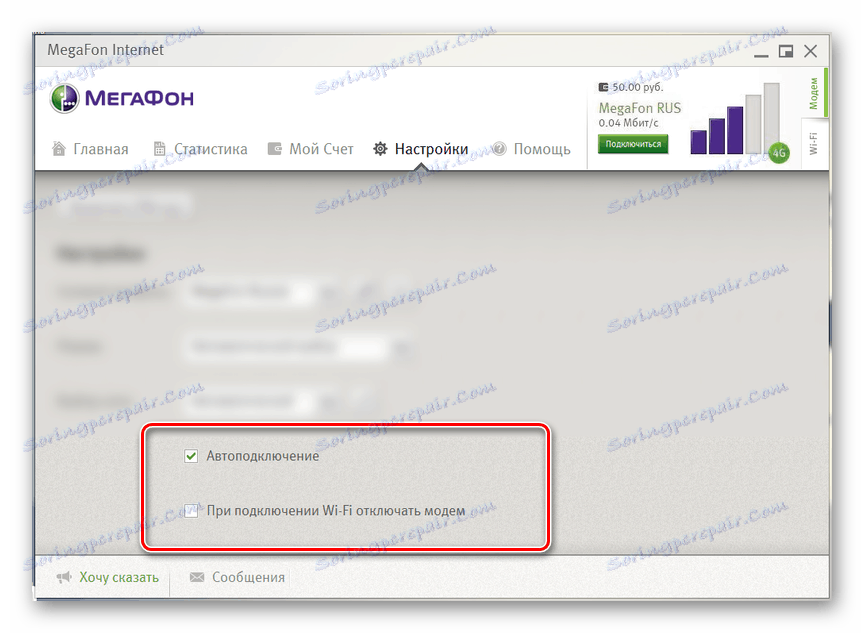
Če želite po urejanju shraniti vrednosti, morate prekiniti aktivno internetno povezavo. S tem se zaključi postopek za vzpostavitev modema MegaFon USB prek nove različice programske opreme.
Možnost 2: različica za 3G modem
Druga možnost je pomembna za 3G-modeme, ki trenutno niso na voljo za nakup, zato se štejejo za zastarele. Ta programska oprema vam omogoča, da prilagodite delovanje naprave v računalniku.
Style
- Po namestitvi in zagonu programske opreme kliknite gumb »Nastavitve« in v vrstici »Preklopi kožo« izberite možnost, ki je za vas najbolj privlačna. Vsak slog ima edinstveno barvno paleto in različne elemente lokacije.
- Če želite nadaljevati nastavitev programa, na istem seznamu izberite »Basic« .

Main
- Na kartici »Osnovno« lahko spremenite obnašanje programa pri zagonu, na primer z nastavitvijo samodejne povezave.
- Tukaj imate tudi izbiro enega od dveh jezikov vmesnika v ustreznem bloku.
- Če na računalnik ni povezan en, vendar več podprtih modemov, lahko v razdelku »Izbira naprave« določite glavni.
- Opcijsko lahko določite PIN, ki se samodejno zahteva za vsako povezavo.
- Zadnji blok v razdelku »Osnovno« je »Vrsta povezave« . Ni vedno prikazana in v primeru modema MegaFon 3G je bolje izbrati možnost »RAS (modem)« ali pustiti privzeto vrednost.
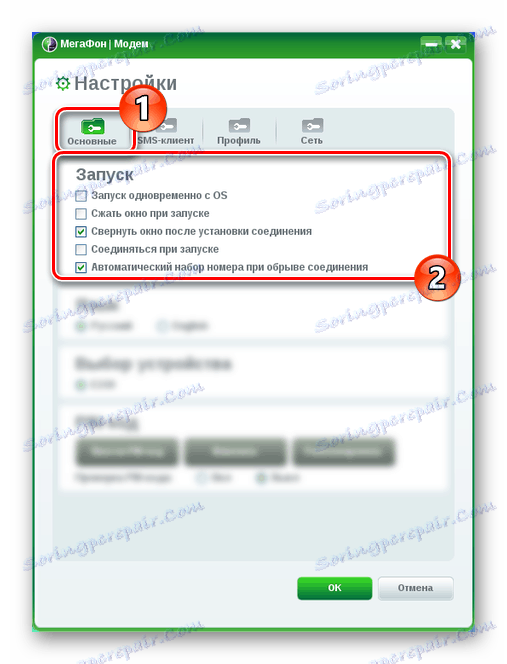
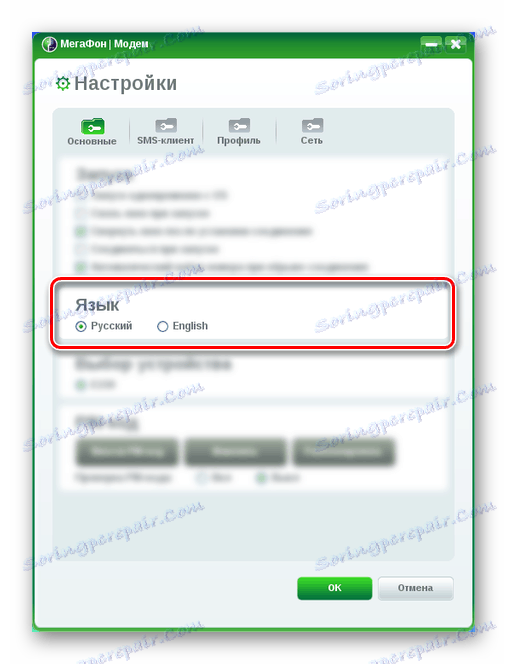
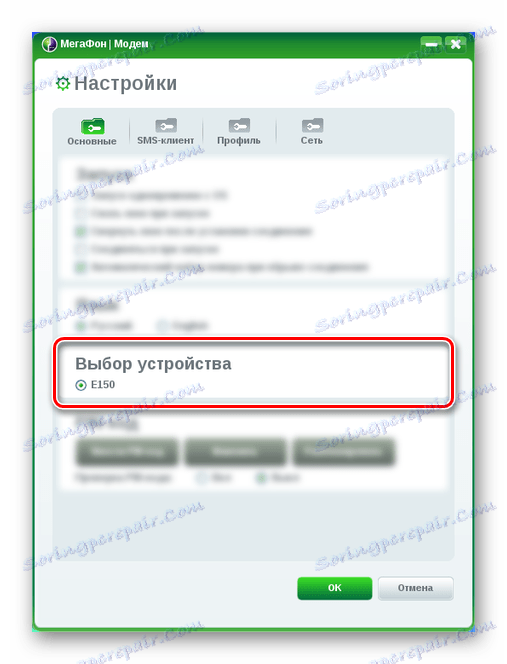
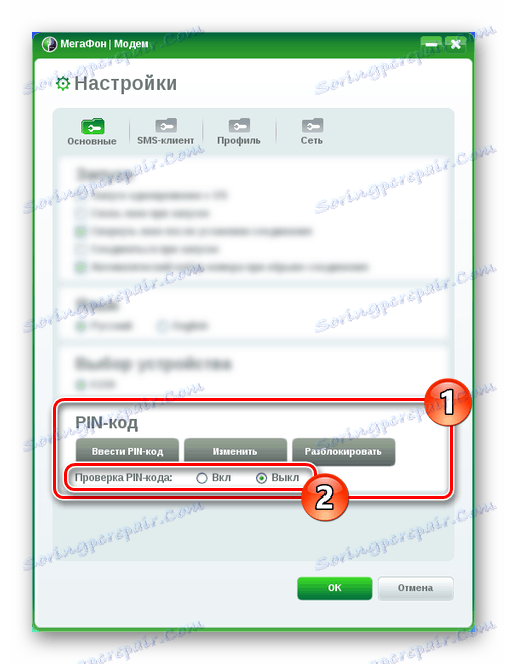
SMS-odjemalec
- Na strani odjemalca SMS lahko omogočite ali onemogočite obvestila o dohodnih sporočilih in spremenite zvočno datoteko.
- V bloku "Shrani način" izberite "Računalnik", tako da se vsa SMS-sporočila shranijo na osebnem računalniku brez polnjenja pomnilnika kartice SIM.
- Parametri v razdelku »SMS center« so najprimernejši kot privzeto za pravilno pošiljanje in prejemanje sporočil. Če je treba, upravljavec določi "številko centra SMS" .


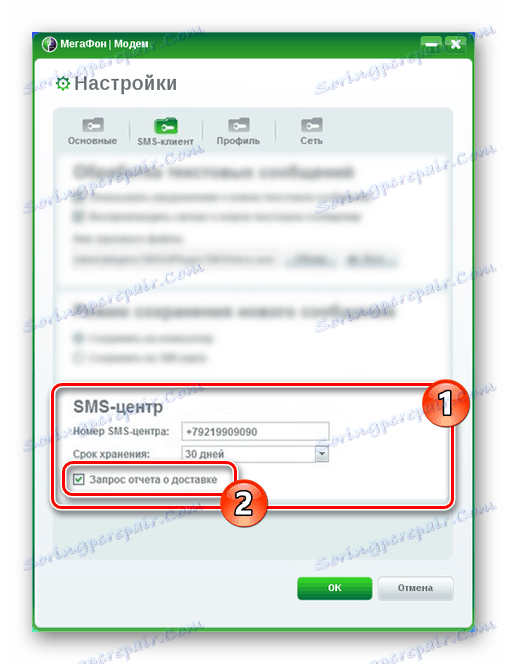
Profil
- Običajno so v razdelku »Profil« vsi podatki privzeto nastavljeni, da omrežje deluje pravilno. Če internet ne deluje z vami, kliknite gumb »Nov profil« in izpolnite predstavljena polja na naslednji način:
- Ime - vse;
- APN - "Statična" ;
- Dostopna točka - "internet" ;
- Številka dostopa - "* 99 #" .
- Vrstice »Uporabniško ime« in »Geslo« v tem primeru ne smejo biti prazne. Na spodnji plošči kliknite gumb Shrani, da potrdite ustvarjanje.
- Če imate v internetnih nastavitvah dobro znanje, lahko uporabite razdelek »Napredne nastavitve« .
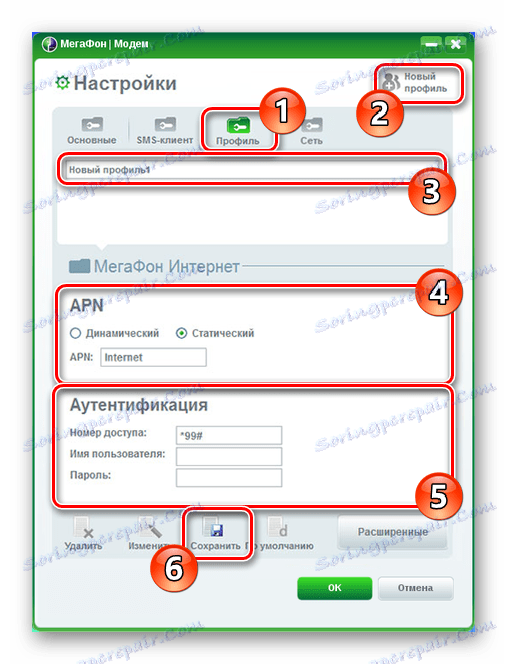
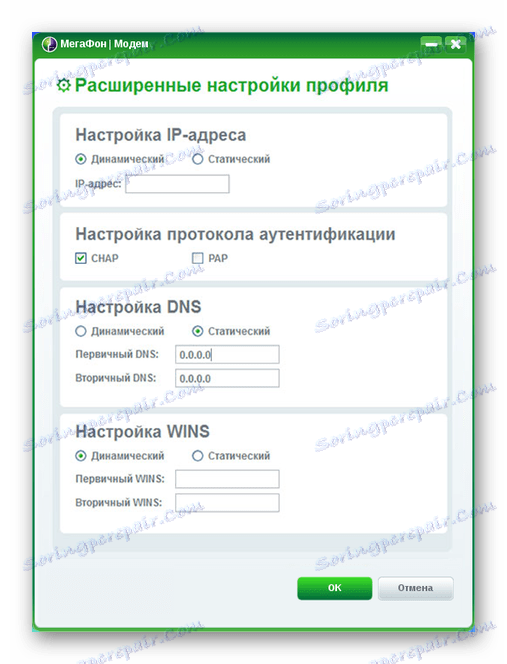
Omrežje
- V razdelku »Omrežje« v bloku »Vrsta« se spremeni vrsta uporabljenega omrežja. Odvisno od vaše naprave lahko izberete eno od naslednjih vrednosti:
- LTE (4G +);
- WCDMA (3G);
- GSM (2G).
- Namen parametrov "Način registracije" je spremeniti vrsto iskanja. V večini primerov uporabite "Samodejno iskanje" .
- Če izberete Ročno iskanje , bodo v spodnjem polju prikazane razpoložljiva omrežja. To je lahko bodisi MegaFon ali omrežja drugih operaterjev, ki jih ni mogoče registrirati brez ustrezne kartice SIM.

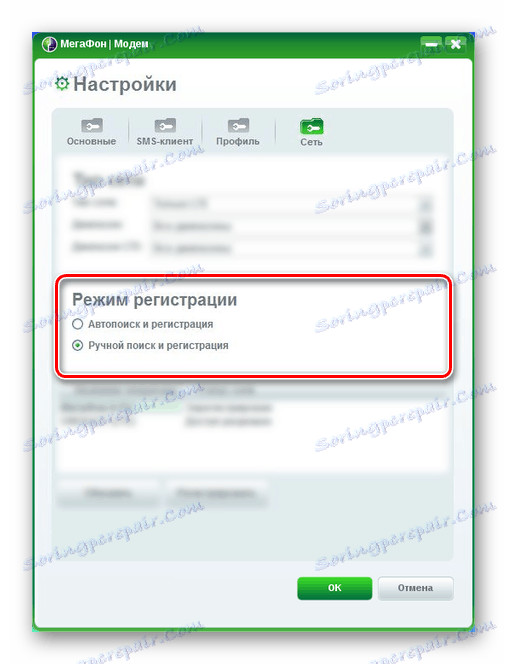

Če želite vse spremembe opraviti hkrati, kliknite V redu . Ta postopek se lahko šteje za popoln.
Zaključek
Zahvaljujoč predstavljenemu priročniku lahko enostavno konfigurirate kateri koli modem MegaFon. Če imate kakšna vprašanja, jih napišite v komentarjih ali preberite uradna navodila za uporabo programske opreme na spletni strani operaterja.